Содержание
Как убрать режим инкогнито, если вы предпочитаете стирать любые следы? Все наши запросы и личные страницы с паролями могут быть доступны посторонним людям. Браузеры сохраняют кучу информации, которую реально заполучить и использовать против вас. Интернет – не такое уж безопасное место, как многие думают. Умейте защищать себя.

Что такое “Режим инкогнито”
Попробуем разобраться, что собой представляет приватный режим. Большинство популярных браузеров, включая Хром, предоставляют своим пользователям возможность просматривать веб-страницы анонимно. Добавленные закладки и файлы будут сохранены, зато исчезнут:
- адреса открытых сайтов;
- поисковые запросы;
- тайные пароли;
- старые cookie.
Учтите: администраторы посещенных ресурсов всё равно умеют отслеживать анонимных юзеров. Авторизация в соцсетях сделает ваш компьютер видимым. Опция направлена исключительно против пользователей, имеющих доступ к вашему ПК. Активность юзера будет скрыта от его жены или мамы, но в Сети ваши действия открыты. Ваш провайдер или начальник будут иметь четкое представление и ваших виртуальных странствиях.
Как отключить инкогнито
Чтобы хорошо понимать ситуацию, разберемся с процессом активации таинственного режима. Эта информация поможет юзерам, случайно кликнувшим “не туда”. Вы сидите перед экраном ПК и не знаете, как убрать режим инкогнито в Яндекс-браузере или Google Chrome? Режим запускается через меню, расположенное в верхнем правом углу вашего браузера. Посмотрите, как это выглядит в Хроме.

В Яндекс-Браузере ищите театральную маску. А вот пример для Mozilla Firefox.

Теперь вы знаете, как войти в режим анонимного пользователя, а как из него выйти? К привычному просмотру веб-сайтов вернуться гораздо проще, чем вы думаете. Потребуется закрыть окно, в котором вы “тайно” просматриваете ресурс. Все cookie будут моментально удалены, и вы начнете виртуальную жизнь с чистого листа. Этот прием позволяет включать и выключать приватный режим в любых современных браузерах:
Чтобы максимально облегчить ваше существование, мы рассмотрим алгоритмы активации/дезактивации индивидуально для каждой программы. После прочтения статьи и осуществления грамотных действий в браузере, вы добьетесь того, чтобы ваши личные данные испарились из поля зрения домочадцев.
Google Chrome
Вы уже знаете, что кнопка “Настройка и управление” локализуется в верхнем секторе окна и обозначается тремя вертикальными точками. Перед тем, как убрать режим инкогнито, давайте потренируемся его запускать. Программа автоматически начнет открывать отдельное окно, в котором появится специфический значок со шляпой и очками. А еще режим запускается клавишной комбинацией Ctrl + Shift + n.
Активируйте инкогнито одновременно с привычным режимом – просто это делается в разных окнах. Режим действует только на открытых с его помощью веб-страницах. Между двумя режимами пользователь может позволять себе свободно переключаться. Важные моменты при дезактивации:
- Если вы действуете в приватном режиме, закрывать нужно все окна, на которые распространяется его действие.
- В Хроме для этого достаточно нажать на крестик.
- В Mac OS всё то же самое, но крестик перемещается в левый верхний угол.
- Вся информация, которую вы вводили в регистрационные формы, исчезнет.
- Файлы cookie, как мы уже писали, сохранены не будут.
Яндекс-браузер
В Яндекс-браузере скрыть следы своего пребывания на различных сайтах гораздо проще, поскольку программистами разработано множество анонимайзеров и специальных плагинов. Типичные примеры – Frigate и Zenmate (они уже встроены в браузер и позволяют вам соблюдать относительную конфиденциальность). Сведения о вас исчезнут из истории браузера, но IP компьютера по-прежнему будет светиться в Интернете. Перед тем, как убрать режим инкогнито в Яндекс-браузере, давайте разберемся со включением.
Шаг 1. Отыщите в правом верхнем углу кнопку панели управления. Там находится выпадающее меню со вкладкой “Дополнительно”.
Если у Вас остались вопросы — сообщите нам  Задать вопрос
Задать вопрос
Шаг 2. Теперь активируем искомый режим.

Дальше начинается магия. Браузер прекращает сохранение поисковых запросов, документов, изображений, различных записей и паролей. Включается режим невидимки для всех, кто имеет потенциальный доступ к вашему компьютеру. Посмотрите, как это будет выглядеть.

Закрывается приватный режим столь же легко, как и в Хроме. Жмите на крестик во всех открытых с помощью данной опции окнах. И продолжайте работу в более привычном формате.
Opera
Опера продолжает оставаться одним из самых популярных браузеров, хотя по степени распространенности и уступает Хрому. Чтобы превратиться в анонимного пользователя в этой программе, требуется войти в меню и отыскать там опцию “Создать приватное окно”. Обратите внимание на ключевые отличия от Google.

После нажатия кнопки включится то, что вам нужно. Здесь тоже имеются визуальные отличия, к ним нужно привыкнуть.

Теперь вы – инкогнито. Смело заходите в соцсети, просматривайте любые изображения и видеоролики – информация об этом не попадет в историю. Осталось выяснить, как убрать режим инкогнито, и этот процесс будет довольно простым.
Стоит учесть: если вы занимаетесь чем-то “недозволенным” на рабочем месте, шеф вполне может отследить ваши странствия, не заходя в Оперу. Это делается удаленно, по локальной сети. Надоело быть анонимом? Закройте все “тайные” окна и работайте, как обычно.
Mozilla
Тут ситуация похожая. Вновь смотрим на верхний правый угол – там есть специфический квадратный значок. Это пропуск в главное меню.

Ничего сложного. Вместо слова “инкогнито” вы наблюдаете “Приватное окно”. Жмите на эту кнопку – и превращайтесь для своих коллег и домочадцев в загадочного незнакомца.

Как и в предыдущих случаях, закрытие всех анонимных окон приводит к возвращению в обычный режим просмотра страниц. Как видите, запуск инкогнито несколько отличается в разных браузерах, но закрывается эта опция одинаково легко. Пользуйтесь этими ценными сведениями во имя личной свободы!
В Яндекс браузере поддерживается популярный режим инкогнито, позволяющий пользователям скрывать всю информацию, которая накапливается при просмотре веб-страниц. Это истории посещений, пароли, куки файлы, данные страниц, а также сведения, указанные в формах. В то же время автоматический запуск в режиме инкогнито может сильно помешать пользователю, если нужно открыть недавно просмотренную страницу или ввести забытый пароль.
Если вы столкнулись с тем, что автоматический режим мешает вашему серфингу в Интернете, то читайте далее. Мы разберемся как отключить режим инкогнито в Яндекс браузере самыми различными методами.
На компьютере
Избавиться от конфиденциального режима можно двумя способами:
- закрытие вкладки;
- отключение автоматического запуска инкогнито.
Рассмотрим на примере ниже как это все работает.
Закрыть вкладку
Если вы воспользовались режимом инкогнито в Яндекс браузере, то, вероятнее всего, у вас открылась новая вкладка, в которой указана следующая информация:
Таким образом, чтобы выйти из тайного режима, просто воспользуйтесь функцией закрытия браузера. Для этого нажмите на крестик в верхнем правом углу веб-обозревателя.

Убрать автоматический режим инкогнито
Если у вас активирован автоматический режим инкогнито в Яндекс браузере, то, скорее всего, у вас прописан специальный код в свойства ярлыка. Чтобы отключить режим автоинкогнито, достаточно удалить вписанный код.
- Заходим в свойства Яндекс браузера путем клика правой кнопкой мыши по ярлыку.
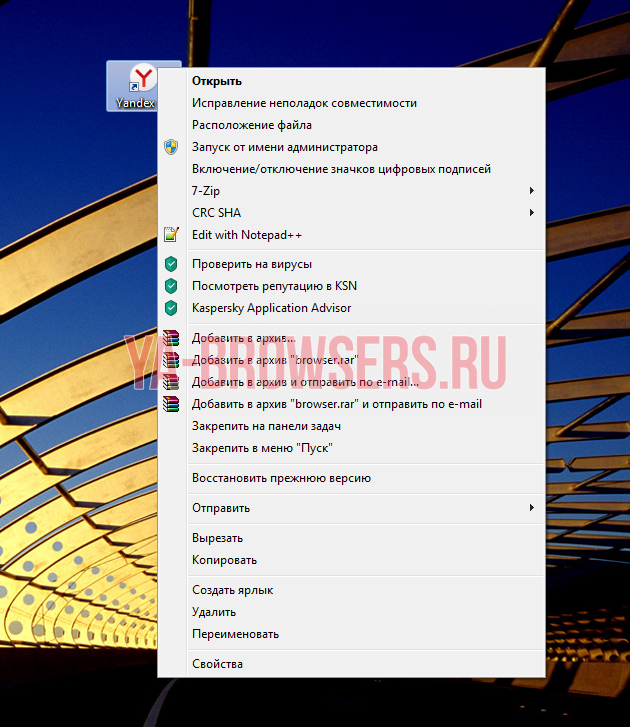
- В открывшемся окне переходим в раздел «Ярлык», а затем убираем запись «-private» из строки «Объект».
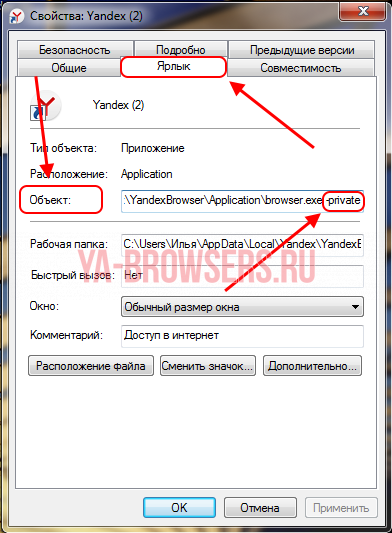 Затем нажмите на кнопку «ОК» и откройте браузер. Впишите запись «-private» заново, если захотите вернуть скрытый режим браузера
Затем нажмите на кнопку «ОК» и откройте браузер. Впишите запись «-private» заново, если захотите вернуть скрытый режим браузера
На Android
Если на компьютере режим инкогнито открывается для всех страниц, которые будут запускаться в бедующем, то на телефоне действует все немного иначе. Открывается лишь одна вкладка, в которой происходят все тайные действия.
Поэтому, чтобы выйти из скрытого режима, достаточно закрыть уже открытую вкладку. Для этого в Яндекс браузере нажимаем на значок для отображения всех открытых вкладок.
Затем нажимаем на «крестик», расположенный в верхнем правом углу скрытой вкладки.
Таким способом закроется вкладка, а вместе с ней и конфиденциальный режим. Чтобы вернуться в режим инкогнито назад, снова воспользуйтесь функцией «Инкогнито вкладка».
На iPhone

Теперь вы узнали о том, как отключить режим инкогнито в Яндекс браузере на компьютере и телефоне. Перейти в стандартный режим довольно просто: достаточно закрыть вкладку, открытую в скрытом режиме.
 На сегодняшний день практический каждый человек владеет навыками использования компьютера. Поэтому в частых случаях, одним компьютером пользуются сразу несколько человек.
На сегодняшний день практический каждый человек владеет навыками использования компьютера. Поэтому в частых случаях, одним компьютером пользуются сразу несколько человек.
Соответственно, таким образом, можно с легкостью отследить посещаемость сайтов и читать историю, которая сохраняется в браузере. Любая поисковая система и провайдер собирает информацию любого пользователя в автоматическом режиме.
Многим пользователям не хочется сохранять текущие сессии. Поэтому в этом случае профессионалы рекомендуют воспользоваться плагином, анонимайзером. Например, такие программы, как Zenmate, Frigate и другие встроенные в Яндекс браузере, могут сохранить конфиденциальность и не отображать записи. Многие часто путают режим невидимки с действиями прокси-сервера. В данном случае адрес IP остается прежним. Неизменным считается месторасположение и система фиксирует географический фильтр.
В основном пользователям кажется, что данная функция позволяет быть невидимым в социальных сетях, Вконтакте, Фейсбук и др.
Однако, данный режим лишь останавливает процесс собирания информации о посещаемости пользователя на различные сайты. Посещаемые порталы больше не будут отображаться в историях веб-обозревателя. При вводе, поисковый запрос не будет сохраняться в системе, соответственно, этот фактор не повлияет на появление контекстной рекламы.

Включение режима инкогнито
Специально разработанный режим позволяет пользователям оставаться невидимыми при вводе словосочетаний в поисковых системах. Для подключения данного режима, необходимо провести определенные действия. В первую очередь следует запустить Яндекс браузер и открыть панель управления. Данная программа отображается в верхней части окошка.
После выполненных действий, в окне должно появиться меню с опцией «Дополнительно». А развернувшийся список предложит нажать на кнопку «Открыть новое окно в режиме инкогнито». Альтернативным способом является использование сочетания следующих клавиш: Control + Shift + N. Благодаря данной комбинации можно выполнить действие на любом языке, вне зависимости от активации клавиш CapsLock.
Как только действие будет выполнено, Яндекс браузер не будет сохранять записи, изображения, вводы, документы и другие элементы. Каждый файл, открытый в определенном окне, будет уничтожен в автоматическом режиме. Поэтому авторизовавшись на другом портале в процессе завершения работы, учетная запись будет полностью стерта.
Информация с загруженными файлами исчезнет. Режим невидимки позволяет быть инкогнито не только для Яндекс браузера, но и для других систем. Если понадобится воспользоваться поисковиком, где не будет отображаться введенная контекстная реклама, тогда незамедлительно следует применить данный сервис. Надежная система позволит вам избежать лишних вопросов. Ведь часто незнакомые люди контролирует записи, которые отображаются в поисковой системе. Теперь, разрешить проблему можно очень легко и просто.

Обычные пользователя интернета, могут свободно применить анонимность и не бояться своих действий. Так как в социальных сетях, многие пользователям пользуются другими именами и скрывают свою личность. Поэтому режим инкогнито поможет в разрешении проблемы.
Вместо реальных фото, некоторые ставят различные аватарки, которые невозможно тщательно разглядеть. Скрывая свою деятельность в социальной сети, пользователи будут чувствовать себя более спокойно. Для скрытия некоторой информации, раньше приходилось удалять кэш и пользоваться программами. Но теперь, режим инкогнито, который имеет современный браузер, поможет в защите конфиденциональных данных.
